不要將那些彈出廣告視為理所當然。 它們可能對您的Mac有害。 請記住,許多瀏覽器擴展已成為廣告軟件。 這對您而言意味著您可以使用Spigot廣告軟件進行擴展。 發生這種情況時,您將不得不 從Mac移除Spigot.
那麼,當您獲得廣告軟件擴展時會發生什麼? 好吧,您將在屏幕上看到很多廣告。 然後,如果您去某個特定的網站進行掃描或搜索要購買的東西,但最終卻沒有購買任何東西,那麼最終還是會得到很多與該產品或網站相關的廣告。
更糟糕的是,您將得到煩人的購買提醒。 如果您認為Mac不受此有害擴展的影響,那就不是。 這些瀏覽器劫持者也以macOS系統為目標。 所以小心!
文章指南第1部分。什麼是Mac上的Spigot?第2部分。在Mac上手動刪除Spigot Adware Extensions第3部分。清理Mac上有害的擴展部分4。 結論
第1部分。什麼是Mac上的Spigot?
Spigot是一種廣告軟件。 未經您的許可,它將自行安裝在Mac上。 如果從Softonic.com和 Download.com。 可以說,您應該遠離那些網站。
安裝廣告軟件Spigot之後,您最終將在屏幕上看到虛假廣告。 它們將在您的屏幕上彈出。 如果您認為它們無害,請再考慮一下。 Spigot能夠停止系統的正常運行。 您不希望Mac發生這種情況,對嗎?
這就是您從Spigot獲得的全部。 如果您最終獲得了Spigot擴展名,那麼您的網上沖浪將自動將您帶到受感染的站點。 即使您Mac上的文件也可能被感染。 因此,不要忽略這些彈出窗口,因為它由有害程序驅動。 因此,這就是為什麼您需要從Mac刪除Spigot的原因。
第2部分。在Mac上手動刪除Spigot Adware Extensions
對您來說幸運的是,可以從Mac中手動刪除Spigot。 看看如何從各種瀏覽器中刪除Spigot廣告軟件擴展。
在Safari上刪除Spigot Adware Extension
手動刪除廣告軟件擴展,以確保Safari瀏覽器的安全。 以下步驟將向您展示如何進行。
- 單擊查找器菜單上的轉到選項卡。 然後從下拉菜單中單擊應用程序。
- 在“應用程序”窗口中,雙擊Safari圖標以打開瀏覽器。 Safari瀏覽器打開後,轉到Safari菜單,然後單擊“首選項”。
- 單擊首選項後,將打開一個新窗口。 在此窗口中,找到“擴展”選項卡,然後單擊它。
- 您需要刪除Searchme擴展名。 在屏幕的左側查找它。 找到它後,單擊它。 然後單擊屏幕上顯示的“卸載”按鈕。 再次單擊“卸載”以確認擴展窗口的關閉。
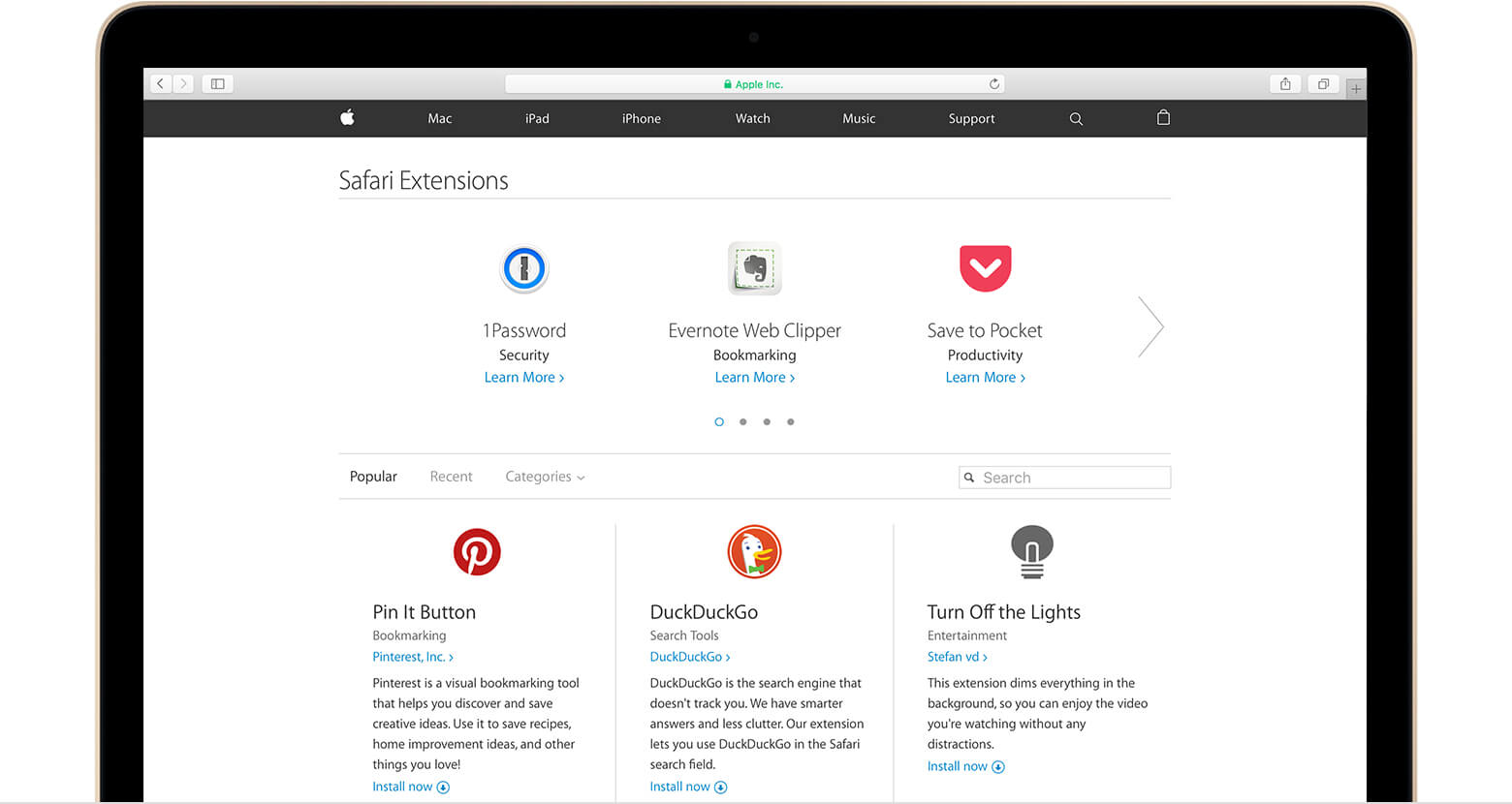
從Firefox移除Spigot Adware Extensions
您還可以在Firefox上獲得廣告軟件擴展。 以下步驟將向您展示如何手動刪除它們。
- 打開Firefox。 然後轉到Firefox的右上角,然後單擊三個水平線。
- 單擊三個水平線後,將顯示一個下拉列表。 向下滾動並 尋找要刪除的附加組件。 一旦看到它,請單擊它。
- 單擊附加組件後,將出現另一個窗口。 將光標移到左側面板,然後找到擴展。 您可以在“建議”下找到它。
- 現在,您可以單擊要刪除的擴展名。 查找擴展名Searchme,然後單擊它對面的三個點。 然後從下拉列表中選擇“刪除”。
- 將會出現另一個彈出窗口,您必須再次單擊“刪除”。 刪除Searchme後,請刪除eBay Shopping Assistant和Amazon Shopping Assistant擴展。
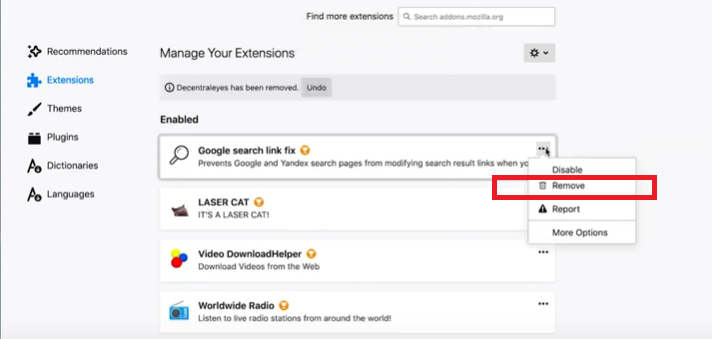
從Chrome移除Adware Spigot Extension
廣告軟件擴展程序也可以添加到您的Chrome中。 您可以按照以下步驟將其刪除。 查看每個步驟,了解如何從Chrome中刪除有害的廣告軟件擴展。
- 在Mac上打開Chrome。 然後將光標移至屏幕右上方的三個水平線。 單擊這三行。
- 向下滾動屏幕,直到找到更多工具。 單擊它,然後查找擴展。 單擊擴展。
- 單擊擴展後,查找以下廣告軟件擴展:Searchme,eBay Shopping Assistant和Amazon Shopping Assistant。 單擊每個。 然後單擊刪除按鈕。
- 單擊“刪除”按鈕只是取出這些廣告軟件擴展名的一種臨時方法。 要永久刪除廣告軟件擴展名,請轉到“資料庫”文件夾。 導航到Applications Support文件夾,然後單擊它。 Spigot文件夾將顯示。 單擊它,然後選擇移至廢紙.。 那應該停止所有煩人的彈出窗口。
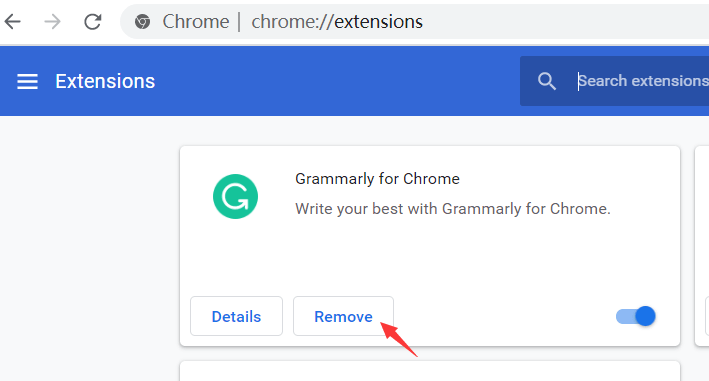
第3部分。清理Mac上有害的擴展
很明顯,您需要密切注意擴展。 否則,您可能會得到有害的擴展名。 為了遠離這些有害的擴展,您需要 清理擴展 定期在Mac上安裝。 你是怎樣做的? 很簡單。 您可以使用一個名為 iMyMac PowerMyMac.
此程序保證可以清除可能損壞您的Mac的不必要或未使用的擴展。 它使您輕鬆找到可能對Mac有害的擴展。 無需您使用每個瀏覽器來檢查擴展。
使用iMyMac的Mac Cleaner,您只需單擊幾次即可清除可能損害Mac的擴展。 查看以下步驟,了解如何使用它。
- 訪問Mac Cleaner
- 在工具包模塊下啟動並選擇擴展
- 掃描擴展
- 查看並選擇擴展
- 清理擴展
下面的步驟更加詳細。 花一些時間瀏覽它們,以便您可以更好地了解如何使用iMyMac的Mac Cleaner。
步驟1.訪問Mac Cleaner
您必須先訪問Mac Cleaner。 您只能從iMyMac網站訪問它。 要到達那裡,您可以單擊此 鏈接。 單擊鏈接後,您將可以直接直接訪問Mac Cleaner。 只需查找下載按鈕,然後單擊它。
步驟2.啟動並選擇擴展 在工具包下 模塊
After downloading and installing the Mac Cleaner, you can now launch it on your Mac.下載並安裝Mac Cleaner之後,您現在可以在Mac上啟動它。 You see the modules on the left-hand side of the screen.您會在屏幕的左側看到模塊。 Scroll down the list of modules and look for Toolkit, choose Extensions.向下滾動模塊列表,然後找到“工具箱”,選擇“擴展”。
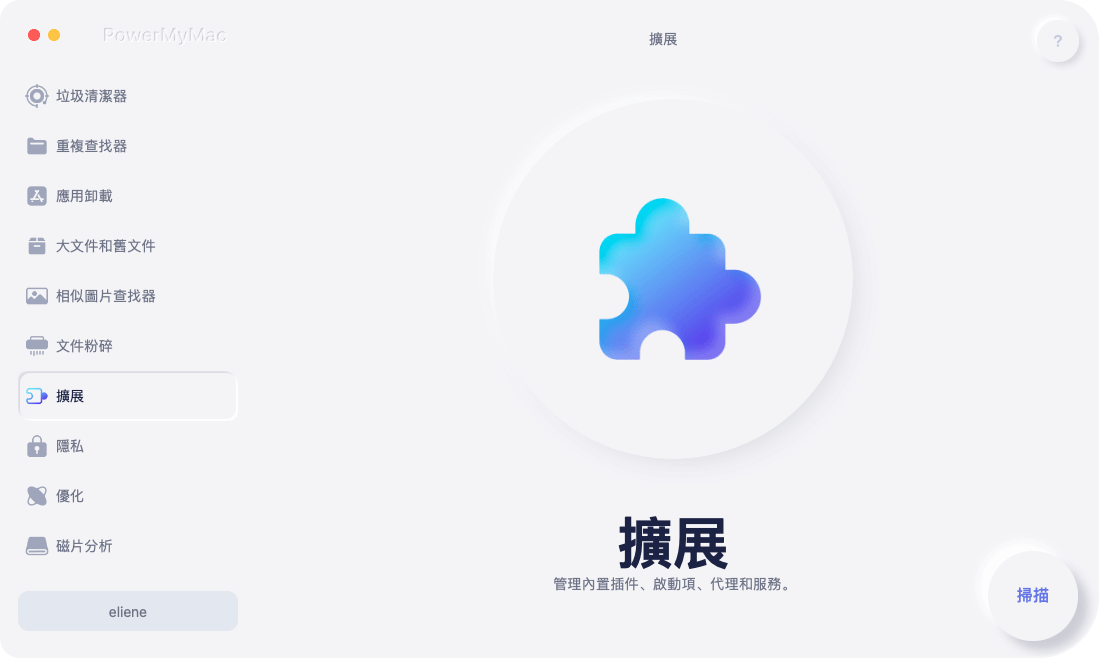
步驟3.掃描 擴展
After you have clicked on Extensions, you will see a scan button on the main screen.單擊擴展後,您將在主屏幕上看到一個掃描按鈕。 Click on that button to start scanning extensions.單擊該按鈕開始掃描擴展程序。
步驟4.查看並選擇擴展
Mac Cleaner掃描Mac之後,擴展列表將出現在主屏幕上。 Go over this list and choose which extensions you want to clean out.遍歷此列表,然後選擇要清除的擴展名。

步驟5.清理擴展
Once you have decided which extensions to clean out, just switch it to off.確定要清除的擴展名後,只需將其關閉即可。 That is how easy it is to use the Mac Cleaner from iMyMac.這就是使用iMyMac的Mac Cleaner多麼容易。
部分4。 結論
在Mac上要保持警惕。 不要忽略那些彈出廣告。 它們可能由Spigot等廣告軟件廣告提供支持。 如果您不迅速採取行動從Mac上刪除Spigot,則可能會損害您的個人信息。 當您在Mac上的個人信息遭到破壞時,Mac可能也會變慢。 這些廣告軟件擴展均無益。 通過使用iMyMac PowerMyMac,您可以密切注意Mac上的擴展。
Have you been seeing a lot of ads on your Mac?您在Mac上看到過很多廣告嗎? Even worse, is your Mac slowing down?更糟糕的是,您的Mac速度放慢了嗎? If yes, what are you going to do about it?如果是,您將如何處理? Would you remove some of the extensions manually?您會手動刪除某些擴展嗎? Feel free to share your thoughts with our readers.隨時與我們的讀者分享您的想法。



